Fout oplossen bij het eenvoudig verbinden met het CSGO-netwerk
Bijgewerkt in januari 2024: Krijg geen foutmeldingen meer en vertraag je systeem met onze optimalisatietool. Haal het nu op - > deze link
- Download en installeer de reparatietool hier.
- Laat het uw computer scannen.
- De tool zal dan repareer je computer.
Het is erg moeilijk om een fps-gamer te vinden die Counter-Strike: Global Offensive niet minstens één keer in handen heeft gehad.De belangrijkste attractie van CSGO zijn de aangepaste servers die je in-game kunt verbinden.Maar soms ziet u om de een of andere reden het bericht 'Verbinding maken met CSGO-netwerk' wanneer u verbinding maakt met een bepaalde aangepaste server.Welnu, dit probleem lijkt zich voor te doen bij de aangepaste servers, maar soms komt dit ook voor bij de reguliere servers.
Eerste oplossingen -
1.Het eerste en belangrijkste dat u moet doen, is controleren of uw systeem is verbonden met een stabiel en snel netwerk.Hoewel CS geen hoge bandbreedte nodig heeft om te werken, is een goede bandbreedteverbinding altijd goed om verbinding te maken met de aangepaste servers.
Belangrijke opmerkingen:
U kunt nu pc-problemen voorkomen door dit hulpmiddel te gebruiken, zoals bescherming tegen bestandsverlies en malware. Bovendien is het een geweldige manier om uw computer te optimaliseren voor maximale prestaties. Het programma herstelt veelvoorkomende fouten die kunnen optreden op Windows-systemen met gemak - geen noodzaak voor uren van troubleshooting wanneer u de perfecte oplossing binnen handbereik hebt:
- Stap 1: Downloaden PC Reparatie & Optimalisatie Tool (Windows 11, 10, 8, 7, XP, Vista - Microsoft Gold Certified).
- Stap 2: Klik op "Start Scan" om problemen in het Windows register op te sporen die PC problemen zouden kunnen veroorzaken.
- Stap 3: Klik op "Repair All" om alle problemen op te lossen.
Bovendien kunt u de downdetector openen om te controleren of de CSGO down is of niet.
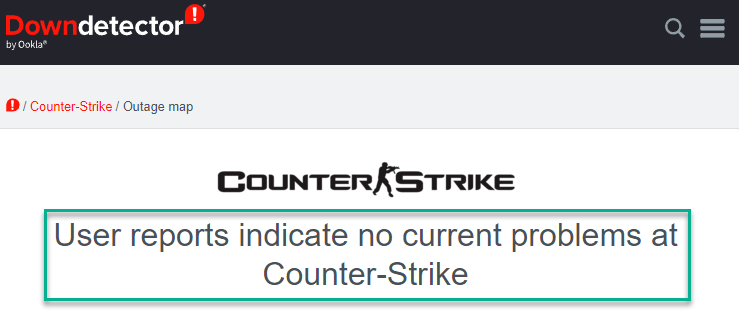
2.Soms kunnen deze aangepaste servers down zijn.Dus als je om deze reden geen verbinding kunt maken met een bepaalde server, probeer dan verbinding te maken met een andere.Als u op elke server dezelfde foutmelding ziet, gaat u naar de hoofdoplossingen.
Oplossing 1 - Probeer de server te bereiken
Er is een leuke truc die je kunt proberen om de server te bereiken.
1.Start het Counter Strike Global Offensive, als je dat nog niet hebt gedaan.
2.Doe dan mee aan de matchmaking (MM) in elke gewenste spelmodus.
3.Probeer nu na een minuut vertraging te zoeken.
4.Probeer vervolgens opnieuw te matchen.
Deze keer wordt u verbonden met de server en zou u weer online moeten zijn.
Annuleer nu gewoon de matchmaking-zoekopdracht en maak opnieuw verbinding met de specifieke aangepaste server.
Deze keer ben je verbonden.Geniet van het spel!
Oplossing 2 - Schakel de DEP in
Preventie van gegevensuitvoering of DEP is iets anders dat dit probleem lijkt te beïnvloeden.Door DEP in te schakelen is dit probleem voor veel CSGO-gamers verholpen.
1.Tik eerst met de rechtermuisknop op het Windows-pictogram en klik op "Uitvoeren".
2.Schrijf dit vervolgens in het vak Uitvoeren en druk op Enter.
sysdm.cpl
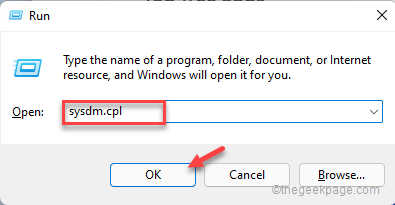
3.Ga door naar het gedeelte 'Geavanceerd'.
4.U kunt drie verschillende secties vinden.Klik vervolgens op het gedeelte Prestaties en tik op "Instellingen".
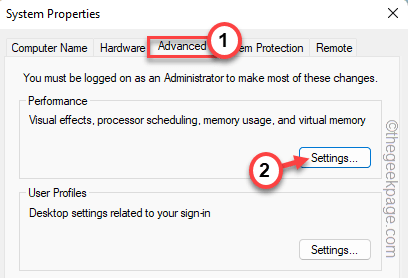
5.Ga in het venster Prestatieopties naar het gedeelte 'Gegevensuitvoering voorkomen'.
6.Kies vervolgens de optie "DEP alleen inschakelen voor essentiële Windows-programma's en -services" om het Data Execution Prevention-protocol in te schakelen.
7.Tik ten slotte op 'OK'om deze wijzigingen op te slaan.
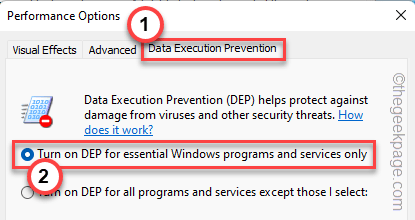
8.Klik daarna op "Toepassen" en "OK".
Deze wijziging wordt toegepast op uw systeem.
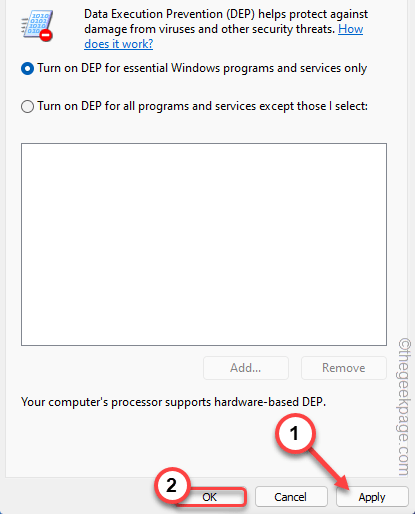
Start hierna Steam en voer CSGO uit.
Probeer nogmaals verbinding te maken met de server.
Oplossing 3 - Start de router opnieuw op
U kunt de router opnieuw opstarten om het verbindingsprobleem op te lossen.
1.Schakel eerst de router uit.Koppel de netwerkadapter los van uw apparaat.Als u een LAN-kabel gebruikt, koppelt u deze los.
2.Wacht nu 1 minuut.
3.Schakel vervolgens de router in.Voor LAN-kabelgebruikers: sluit de kabel opnieuw aan.
4.Sluit vervolgens de netwerkadapter aan en maak opnieuw verbinding met het netwerk.
Start nu de CSGO en test of dit werkt.
Fix 4 - Opt-out van Beta-deelname
Deelname aan Steam Beta kan dit probleem ook veroorzaken.
1.Open de Steam-app.
2.Wanneer de Steam-app wordt geopend, tikt u op het eerste menu "Steam" en tikt u op "Instellingen" om het te openen.
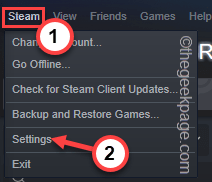
3.Tik in de Steam-instellingen op 'Account'-instellingen.
4.Als u goed kijkt, ziet u in het rechterdeelvenster de status 'Beta-deelname:'.
5.Als u de status 'deelnemend' ziet, klikt u op "WIJZIGEN..." om de status te wijzigen.
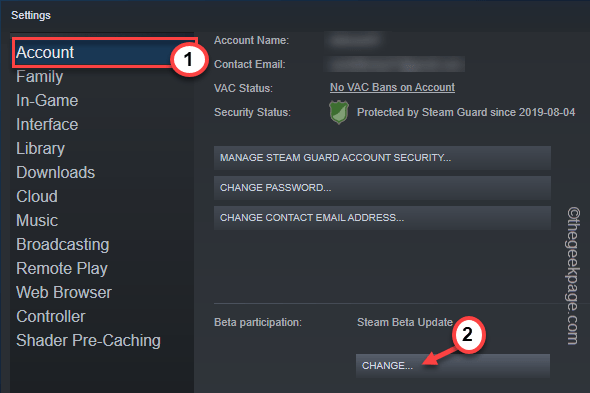
5.Kies nu "GEEN - Afmelden voor alle bètaprogramma's" in de vervolgkeuzelijst om u af te melden
6.Tik ten slotte op "OK".
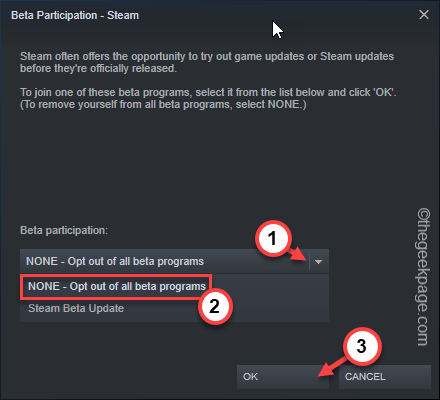
7.De wijziging die je hebt aangebracht, wordt pas van kracht nadat je de Steam-client opnieuw hebt opgestart.Tik dus op "HERSTART STEAM" om de Steam-app opnieuw te starten.
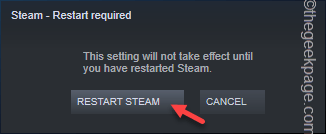
De Steam-app start hierna opnieuw op.Vervolgens downloadt het het pakket voor de stabiele versie van Steam en werkt de app dienovereenkomstig bij.
Als het klaar is, wordt het automatisch gestart.Start vervolgens Counter-Strike en probeer opnieuw make in die server te matchen.Test of dit werkt.
Ga voor de volgende oplossing als het probleem zich blijft voordoen.
Oplossing 5 - Controleer de CSGO-spelbestanden
U moet de CSGO-bestanden op uw systeem verifiëren.Volg deze stappen -
1.Open de Steam-client op uw computer.
2.Zodra de Steam-client is geopend, gaat u naar de "BIBLIOTHEEK".
3.Hier vind je al je gekochte games in het linkerdeelvenster.Klik met de rechtermuisknop op het spel "Counter-Strike: Global Offensive" en klik op "Eigenschappen".
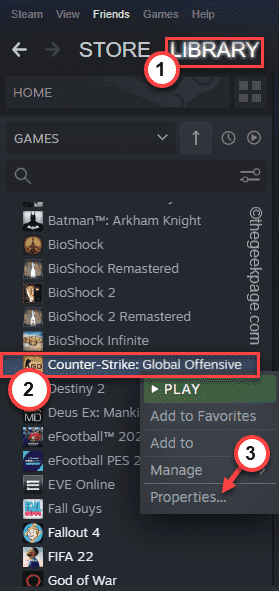
4.Ga naar de CSGO-eigenschappenpagina en ga naar het deelvenster "LOKALE BESTANDEN" aan de linkerkant.
5.Klik daarna op "Integriteit van gamebestanden verifiëren..." om de gamebestanden te verifiëren.
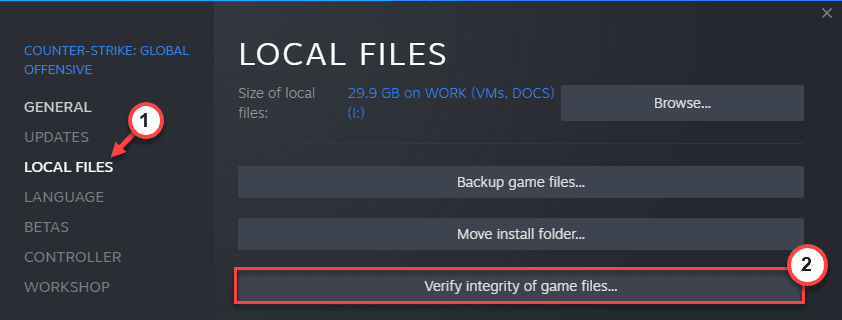
Steam scant nu de spelbestanden op je systeem en zoekt naar beschadigde bestanden/mappen.Als het een dergelijk probleem kan detecteren, zal het de bestanden automatisch downloaden en installeren.
Als het klaar is, start u de CSGO op het systeem.Test of dit werkt.
Fix 6 - Laat het spel door de firewall
Controleer of CSGO door de firewall mag.
1.U kunt tegelijkertijd op de Windows-toets + R-toetsen drukken.
2.Dit zou het vak Uitvoeren moeten openen.Schrijf vervolgens "firewall.cpl" en druk op Enter om toegang te krijgen tot de Firewall-instellingen.
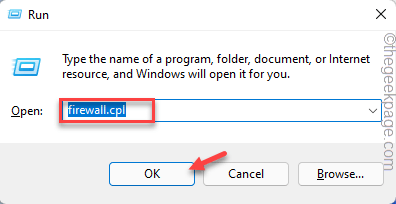
3.Zodra de Windows Defender Firewall is geopend, tikt u aan de linkerkant op "Een app of functie toestaan via Windows Defender Firewall".
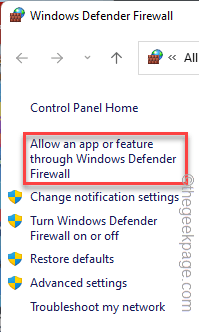
4.Klik vervolgens op "Instellingen wijzigen" zodat u de CSGO door de firewall kunt laten gaan.
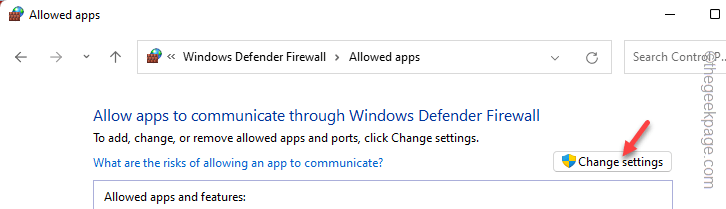
5.Blader nu omlaag naar de lijst met apps.Deze lijst bevat alle toepassingen die u op het systeem hebt geïnstalleerd.
6.Zoek naar het spel "Counter-Strike: Global Offensive".Als je dat eenmaal hebt gevonden, vink dan de vakjes "Openbaar" en "Privé" aan*.
7.Klik op "OK" om deze wijziging op te slaan.
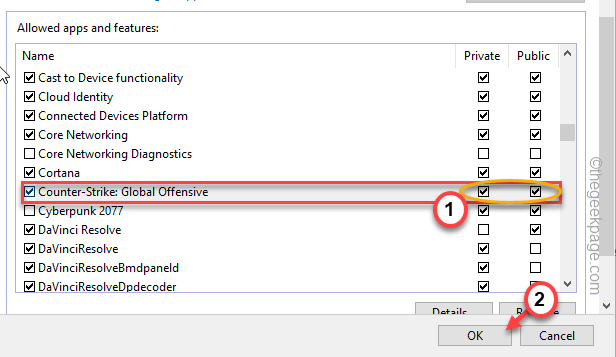
Nu hebt u CSGO zojuist toestemming gegeven om verbinding te maken met de servers via Windows Defender Firewall.
Sluit het Configuratiescherm en start het spel.
*OPMERKING - Het is riskant om CSGO door de firewall in het openbare netwerk te laten gaan.Als u CSGO geen toegang tot het openbare netwerk wilt geven, kunt u het vinkje bij 'Openbaar' in het Configuratiescherm verwijderen.
Oplossing 7 - Stop met het gebruik van een proxyserver
Veel gamers gebruiken een proxyserver om verbinding te maken met aangepaste servers.Dus als u een proxyserver gebruikt, probeer dan de proxyserver los te koppelen/verwijderen.
1.Open het venster Instellingen door de Win-toets + I-toetsen samen te tikken.
2.Klik vervolgens op de instellingen "Netwerk en internet" in het linkerdeelvenster.
3.Tik dus op "Proxy" in het rechtergedeelte.
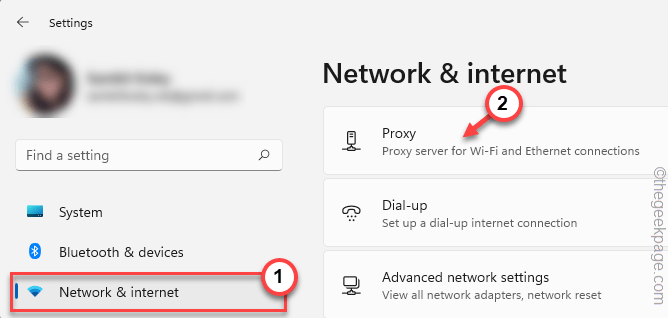
4.Zoek in het rechterdeelvenster naar 'Handmatige proxy instellen' en klik op 'Instellen' naast 'Een proxyserver gebruiken'.
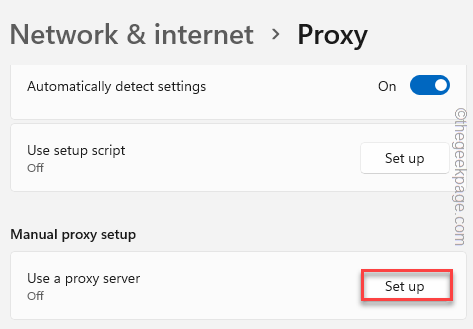
5.Stel in het venster Proxyserver bewerken de optie "Een proxyserver gebruiken" in op "Uit".
6.Klik vervolgens op "OK" om de wijzigingen op te slaan.
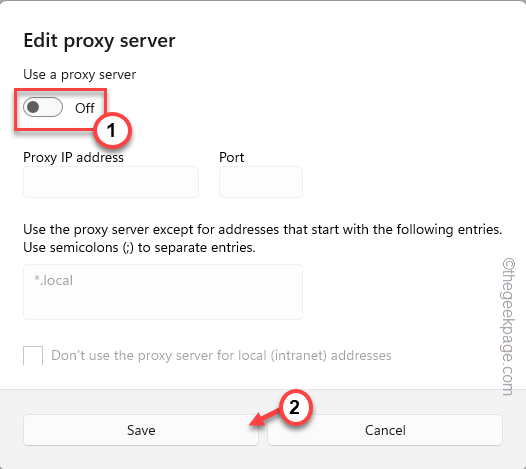
Sluit daarna de pagina Instellingen.Start Counter-Strike en probeer opnieuw verbinding te maken met de netwerkserver.
Hoop dat dit oplost.
Oplossing 8 - Gebruik de Google DNS
Als u de DNS-instellingen wijzigt, kunt u mogelijk opnieuw verbinding maken met de CSGO-server.
1.Open het vak Uitvoeren.Dat doe je door de Win-toets en de R-toets bij elkaar te houden.
2.Dan,schrijf in het vak dit woord daar en druk op Enter.
ncpa.cpl
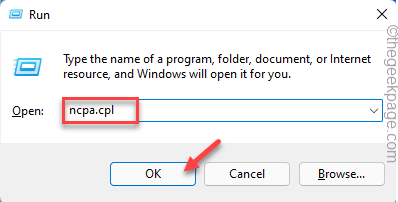
3.Dit zou u naar het venster Netwerkverbindingen moeten leiden.
4.Hier vindt u verschillende netwerkverbindingen.
5.Wanneer u de netwerkadapter heeft gevonden, klikt u met de rechtermuisknop op de netwerkverbinding die u gebruikt en klikt u op "Eigenschappen".
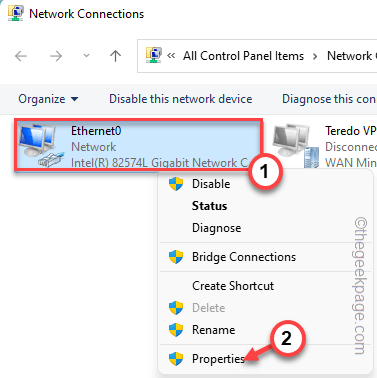
5.Dubbeltik op de eigenschappenpagina van de netwerkadapter op "Internet Protocol versie 4 (TCP/IPv4)" om dat te openen.
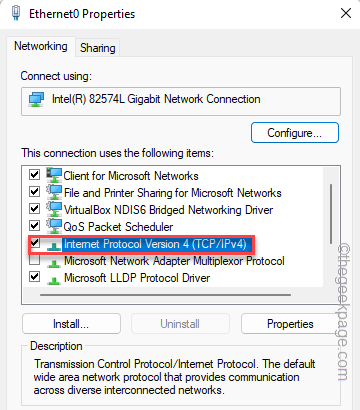
6.Raak de IP-instellingen niet aan.Zorg ervoor dat de optie "Automatisch een IP-adres verkrijgen" is geselecteerd.
7.Kies hierna de optie 'Gebruik de volgende DNS-serveradressen:'.
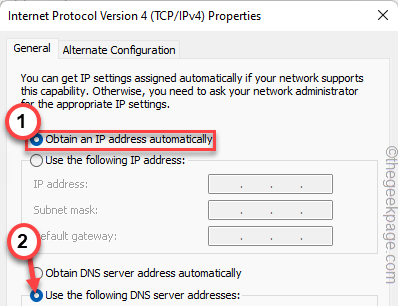
8.U moet twee DNS-servers bewerken.Voer deze gegevens dus op de juiste plaatsen in.
Preferred DNS server: 8.8.8.8Alternate DNS server: 8.8.4.4
9.Tik vervolgens op 'OK'om de wijzigingen op te slaan.
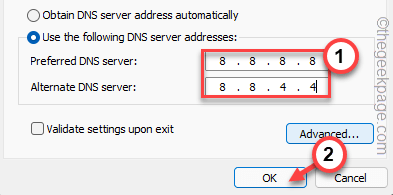
Nu u de DNS-instellingen hebt gewijzigd, start u CSGO en controleert u of de foutmelding verschijnt of niet.
Fix 9 - Reset het netwerk
Als niets anders heeft gewerkt, probeer dan het netwerk te resetten.
1.Open Windows-instellingen.Je vindt het in het Startmenu of op de taakbalk.
2.Zodra je het hebt geopend, tik je op "Netwerk en internet".
3.Als u nu naar beneden scrolt door het rechterdeelvenster, tikt u op "Geavanceerde netwerkinstellingen".
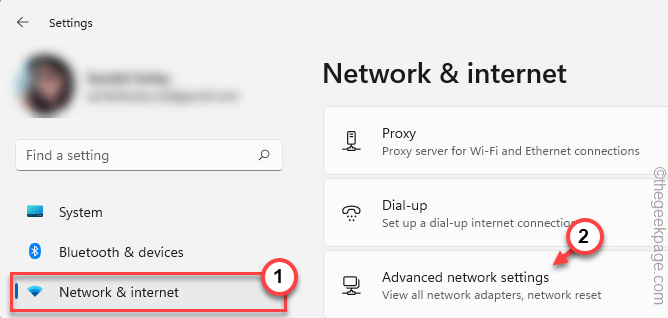
4.Klik in hetzelfde gedeelte op "Netwerkreset".
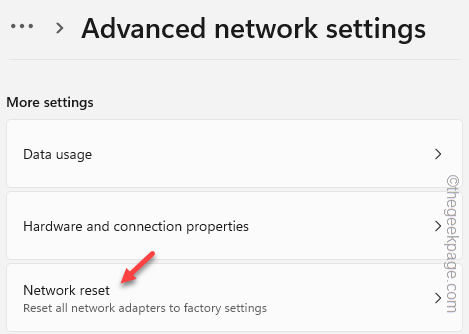
5.Tik op de pagina Netwerk resetten op "Nu resetten" om alle netwerkconfiguraties te resetten.
Het resetten van het netwerk betekent het opnieuw installeren van de netwerkadapters en het opnieuw opstarten van alle componenten.

6.Klik nu op "Ja" om het netwerk te resetten.
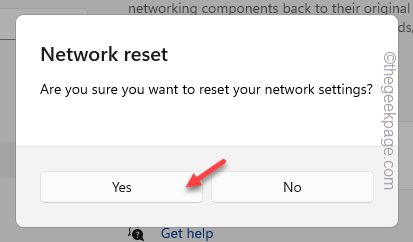
Sluit daarna de Instellingen.
Nu moet u handmatig verbinding maken met het netwerk en opnieuw proberen de CSGO-servers te bereiken.
Fix 10 - Verwijder CSGO en installeer het opnieuw
Als geen van de andere methoden werkt, verwijdert u Counter-Strike: Global Offensive en installeert u het opnieuw.
1.Start de Steam-client.
2.Ga nu door naar het gedeelte "BIBLIOTHEEK".
3.Zoek in het linkerdeelvenster naar het spel "Countre-Strike: Global Offensive".
4.Klik vervolgens met de rechtermuisknop op het spel en tik op "Beheren>" en klik op "Verwijderen".
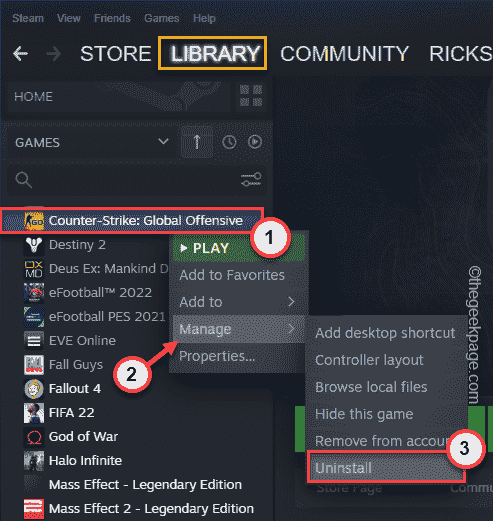
5.Wanneer u een waarschuwingsbericht ziet, klikt u op "Verwijderen".
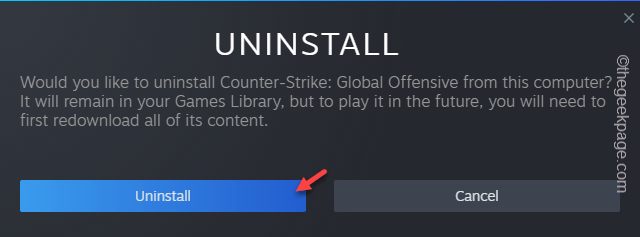
6.Nadat CSGO is verwijderd, kunt u de game opnieuw installeren vanaf dezelfde plek.
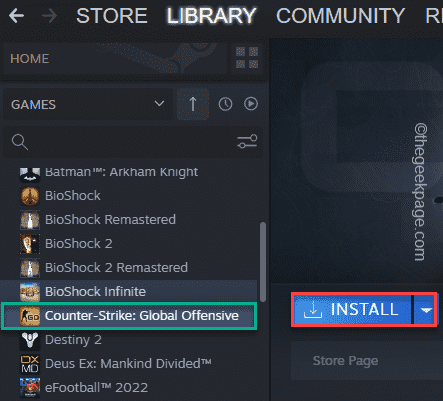
Nadat de game is geïnstalleerd, start u deze en probeert u verbinding te maken met de hoofdserver.
Uw probleem zou opgelost moeten zijn.

